0xc00000bb, Что-то пошло не так, и ваш PIN-код недоступен
Если на вашем компьютере с Windows 11/10 вы столкнулись с сообщением об ошибке «Что-то пошло не так, и ваш PIN-код недоступен» с кодом состояния «0xc00000bb», прочитайте эту статью, чтобы узнать, как исправить ошибку.
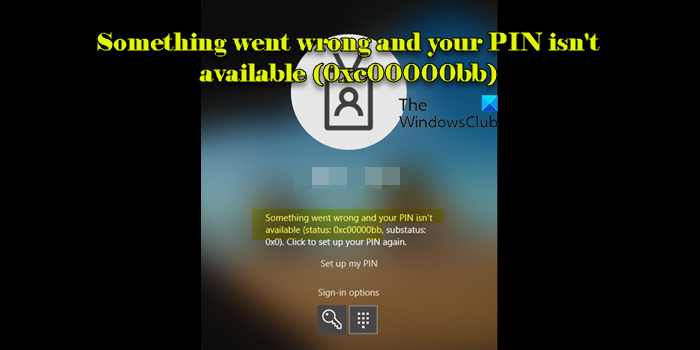
При попытке входа в систему на устройстве Windows 11/10 использование сертификата Windows Hello для бизнеса (WHFB) или ключа доверияпроцесс аутентификации может завершиться неудачей, если контроллер домена не сможет проверить сертификат клиента, что приведет к появлению следующего сообщения об ошибке:
Ваши учетные данные не могут быть проверены
Приведенное выше сообщение часто сопровождается другим сообщением об ошибке:
Программы для Windows, мобильные приложения, игры - ВСЁ БЕСПЛАТНО, в нашем закрытом телеграмм канале - Подписывайтесь:)
Что-то пошло не так, и ваш PIN-код недоступен (статус: 0xc00000bb, подстатус: 0x0). Нажмите, чтобы установить PIN-код снова.
Что является причиной ошибки «Что-то пошло не так, и ваш PIN-код недоступен» с кодом состояния «0xc00000bb»?
При использовании WHFB в среде домена Windows процесс аутентификации включает проверку сертификата, который клиентская машина отправляет контроллеру домена. Контроллер домена должен проверить, что этот сертификат является законным и был выдан доверенным центром сертификации (CA). Контроллер домена использует свою службу Key Distribution Center (KDC) для выполнения проверки. Во время проверки служба KDC проверяет, может ли она найти сертификат CA, выдавший сертификат, в определенном разделе реестра, известном как хранилище NTAuth, которое находится по адресу:
HKLM\Software\Microsoft\EnterpriseCertificates\NTAuth\Certificates
Если сертификат CA отсутствует в этом хранилище, контроллер домена не может доверять сертификату клиента, что приводит к сбоям аутентификации.
Что-то пошло не так, и ваш PIN-код недоступен (0xc00000bb)
Чтобы исправить сообщение об ошибке «Что-то пошло не так, и ваш PIN-код недоступен» с кодом состояния «0xc00000bb» в Windows 11/10, начните с определения проблемы, выполнив следующие действия:
Убедитесь, что устройство может получить доступ к необходимым сетевым ресурсам, включая контроллеры домена, центры сертификации и любые соответствующие конечные точки AAD или AD FS.
Откройте оснастку Certificate Authority. Щелкните правой кнопкой мыши сервер CA, выдавший сертификат, и выберите Properties.
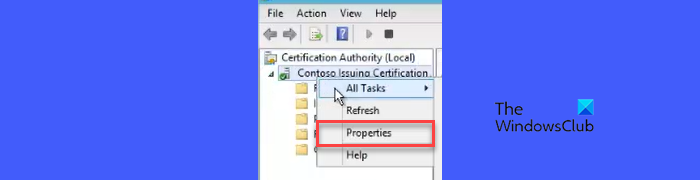
На вкладке «Общие» выберите текущий сертификат, если их несколько, затем выберите «Просмотреть сертификат».
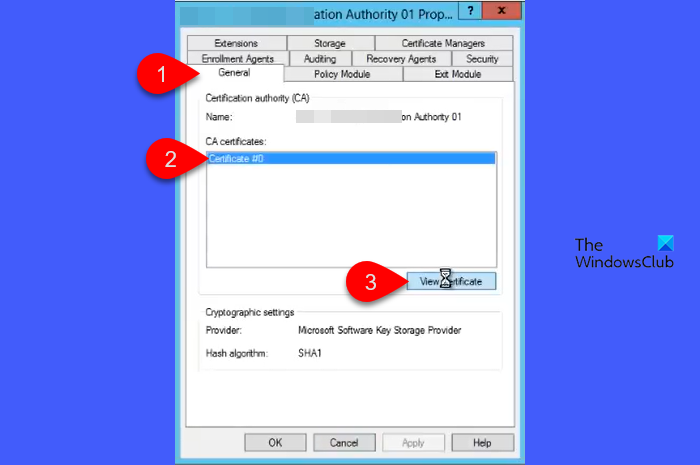
Перейдите на вкладку Details и найдите атрибут Thumbprint. Обратите внимание на отпечаток выдавшего сертификат CA.
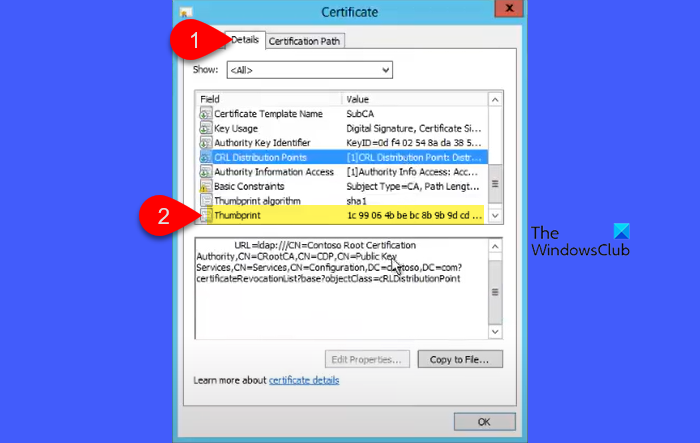
На контроллере домена откройте реестр и перейдите к:
HKLM\Software\Microsoft\EnterpriseCertificates\NTAuth\Certificates

Проверьте, существует ли папка со значением отпечатка в этом разделе реестра. Если ее нет, вам нужно экспортировать сертификат CA и убедиться, что он опубликован в хранилище NTAuth на обоих контроллерах домена и клиентских машинах, чтобы исправить проблему.
Примечание: раздел реестра EnterpriseCertificates представляет собой местоположение в Active Directory, где хранятся доверенные сертификаты. Во время обновления групповой политики эти сертификаты автоматически импортируются в реестр всех клиентских машин, серверов-участников и контроллеров домена в лесу Active Directory. Это гарантирует, что все устройства в домене доверяют одному и тому же набору сертификатов.
Исправить Что-то пошло не так, и ваш PIN-код недоступен (0xc00000bb)
Откройте оснастку «Центр сертификации» > щелкните правой кнопкой мыши сервер ЦС, выдавший сертификат > выберите «Свойства».
На вкладке «Общие» выберите текущий сертификат (если сертификатов несколько), затем выберите «Просмотреть сертификат».
Экспортируйте сертификат с помощью опции «Копировать в файл» и сохраните его как Выпуск CA.cer.
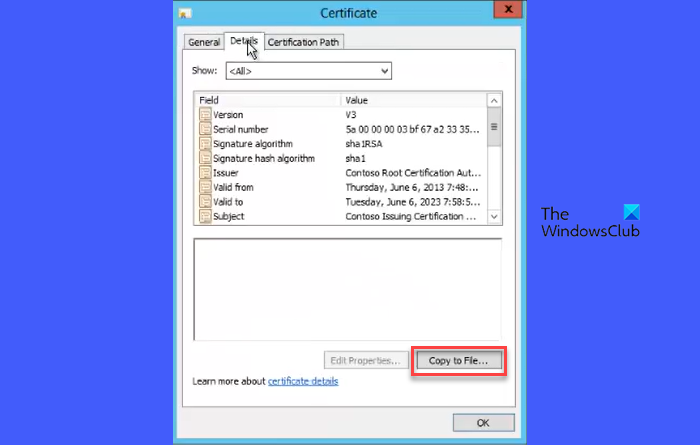
Войдите в систему, используя учетные данные администратора предприятия на контроллере домена, и выполните следующие команды:
certutil -dspublish -f ВыпускающийCA.cer NTAuthCA
certutil -enterprise -addstore NTAuth ВыдающийCA.cer
Запустите gpupdate /force и проверьте отпечаток CA в следующем разделе реестра:
HKLM\Software\Microsoft\EnterpriseCertificates\NTAuth\Certificates
Дождитесь завершения репликации Active Directory.
Запустите gpupdate /force на клиентских компьютерах, чтобы убедиться, что отпечаток CA создан и на клиентских компьютерах.
Если проблема не устранена после выполнения вышеуказанных действий, обратитесь в службу поддержки Microsoft за дополнительной помощью.
Вот и все! Надеюсь, это поможет.
Похожие ошибки:
Что-то пошло не так, и ваш PIN-код недоступен. Код ошибки 0xd000a002 | 0xc000006d | 0x80090011 | 0x80090027 | 0xd0000225.
Как решить Что-то произошло, и ваш PIN-код недоступен?
Сообщение об ошибке «Что-то произошло, и ваш PIN-код недоступен» в Windows 11/10 обычно указывает на проблему с конфигурацией PIN-кода Windows Hello. Чтобы решить эту проблему, войдите в систему с помощью пароля, используя ссылку «Параметры входа» на экране входа, удалите существующий PIN-код (или удалите НГК папку), а затем добавьте новый PIN-код. Если вы не помните пароль, загрузитесь в безопасном режиме с командной строкой, включите встроенную учетную запись администратора, перезагрузите компьютер, войдите в систему, используя встроенную учетную запись администратора, и попробуйте сбросить пароль для своей стандартной учетной записи через Панель управления > Учетные записи пользователей.
Читайте: Исправление ошибки PIN-кода 0x80280013 в Windows.
Почему написано, что PIN-код недоступен?
Сообщение «Ваш PIN-код не недоступен» обычно указывает на проблему с конфигурацией Windows Hello for Business (WHFB) или настройкой PIN-кода на вашем устройстве, которая может быть вызвана поврежденной конфигурацией PIN-кода, неправильными настройками, повреждением профиля или проблемами с Trusted Platform Module (TPM). Проблемы с настройками или сертификатами Windows Hello for Business могут привести к ошибкам, связанным с PIN-кодом, если система не может проверить PIN-код с помощью связанного сертификата.
Программы для Windows, мобильные приложения, игры - ВСЁ БЕСПЛАТНО, в нашем закрытом телеграмм канале - Подписывайтесь:)